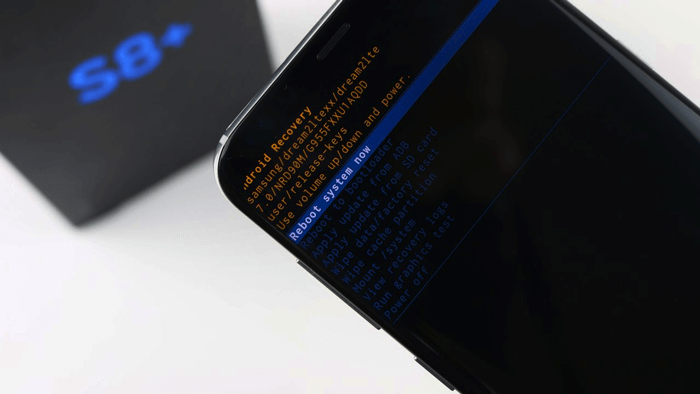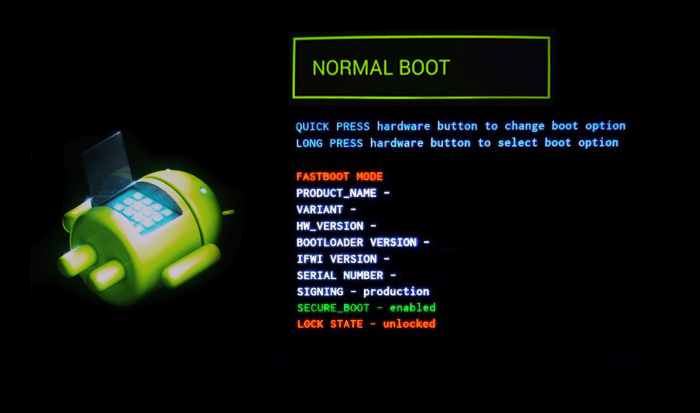Dnx fastboot mode что это
Все о режиме быстрой загрузки Android Dnx
Содержание:
Режим Fastboot предназначен для установки и обновления прошивки. Этот режим доступен только на устройствах Android, но не все устройства Android оснащены таким режимом. Итак, получен запрос DnX Fastboot, вы должны перевести устройство в режим Fastboot и проверить, есть ли что-то не так с устройством. Дополнительная информация представлена в статье ниже.
Часть 1. Что такое DnX Fastboot Mode?
Но вы также должны помнить, что не все мобильные телефоны Android оснащены режимом Fastboot, как Samsung. Но вы можете включить его вручную на устройствах Nexus.
Часть 2. Почему вы видите режим DnX Fastboot?
Итак, когда пользователь пытается установить новую прошивку или думает об ее обновлении, ему необходимо перейти в режим Fastboot. Но бывают времена; они застревают в режиме помощи. Экран застревает, и они не могут выйти из него.
Часть 3. Как использовать режим DnX Fastboot?
Есть несколько вариантов использования DnX Fastboot. В основном он предназначен для обновления и установки прошивки. И вам даже не нужно использовать режим восстановления. Теперь очень легко войти в режим DnX на устройствах Android. Официальный ручной метод подробно описан ниже.
Раздел 1. Как войти в режим DnX Fastboot вручную
Войти в режим Fastboot очень просто.
Шаг 1. Выключите мобильный телефон Android.
Шаг 2: Затем одновременно удерживайте кнопку питания и кнопку уменьшения громкости.
Отпустите их, когда увидите экран Fastboot. Эта процедура может отличаться в зависимости от марки смартфона Android, который вы используете.
Раздел 2. Как выйти из режима DnX Fastboot вручную
Теперь выйти из режима Fastboot стало еще проще. Просто нажмите и удерживайте кнопку питания в течение нескольких секунд.
Экран режима быстрой загрузки исчезнет, и появится обычный экран Android.
Раздел 3. Войдите или выйдите из режима Fastboot одним щелчком мыши.
Процедура входа и выхода из режима Fastboot отличается. Мы подробно описали шаги ниже по отдельности.
Войдите в режим быстрой загрузки
Шаг 1. Загрузите и установите ReiBoot для Android. Затем подключите устройство Android к компьютеру и выберите «One-Click to Enter Fastboot Mode».
Шаг 2: После этого включите отладку по USB в настройках.
Шаг 3: После этого Android-устройство сразу же перейдет в режим быстрой загрузки.
Шаг 4: Теперь просто подождите несколько секунд. Вы получите уведомление, когда устройство перейдет в режим Fastboot.
Выйти из режима быстрой загрузки
Шаг 1: После установки ReiBoot для Android подключите устройство Android. Выберите «Один щелчок для выхода из режима быстрой загрузки».
Шаг 2: Ваше устройство немедленно начнет подготовку к выходу из режима Fastboot.
Шаг 3. Через несколько секунд ваше Android-устройство выйдет из режима быстрой загрузки.
Как видите, этот способ входа и выхода в режим быстрой загрузки более эффективен и проще по сравнению с ручным методом.
Дополнительные советы: как разблокировать экран блокировки Android
В этой части мы обсудим процедуру обхода экрана блокировки Android без пароля. Теперь обойти блокировку экрана Android непросто. Безопасность Android может быть не такой обширной, как iOS, но она довольно продвинутая. Значит, вам потребуется помощь профессиональной программы.
Эти типы программ легко доступны в наши дни, но мы взяли на себя смелость и решили использовать PassFab Android Unlocker. Он прост в эксплуатации, и действия также очень простые.
02 Затем подключите устройство и запустите программу. Выберите вкладку «Снять блокировку экрана» в интерфейсе программы.
03 Как только устройство будет обнаружено, нажмите «Пуск».
04 Следуйте инструкциям в нем, и блокировка экрана Android будет снята.
Заключительные слова
Таким образом, режим Fastboot очень полезен для мобильных телефонов Android для установки и обновления. Также помните, что мобильные телефоны Samsung могут работать на ОС Android, но они не оснащены режимом Fastboot. Вы можете войти в режим Fastboot вручную, выполнив простые шаги, которые мы подробно описали в статье. Но если у вас возникли проблемы с разблокировкой экрана Android, используйте PassFab Android Unlocker. Это удаление экрана блокировки Android обеспечивает удаление экрана блокировки Android одним щелчком мыши без пароля, с которым очень легко работать.
Как создать контрольные листы с помощью Photoshop
Новые таланты: выставка на степень колледжа искусств Лидса
Мобильные устройства изнутри. Исследование режимов загрузки планшета YB1-X90L
1. Введение
Давайте продолжим рассматривать планшет YB1-X90L, который я начал исследовать в предыдущей публикации:

Рис.1. Общий вид планшета
Поиск в Google выдал, что планшет создан на процессоре Intel Atom x5-Z8550, имеющем 4 ядра [1,2]. Для пользователя, как всегда, имеются 2 внешних элемента управления стандартного назначения:
2. Режимы загрузки планшета
2.1. Режим BOOT (загрузка ОС)
Этот режим используется чаще всего, т.к. позволяет загрузить планшет для работы обычного пользователя. При этом производится стандартная загрузка прошивки МУ: BOOTLOADER->BOOT->SYSTEM.
Для загрузки в этот режим нужно нажать на выключенном планшете кнопку включения питания Power и подержать ее до появления звукового сигнала (примерно 1 сек). Через 3-5 сек на экране появится логотип фирмы производителя:

Рис.2. Логотип lenovo
Дальнейшие Ваши действия обусловлены только желаниями и фантазией как пользователя.
Перейдем к следующему режиму.
2.2. Режим FASTBOOT
Этот режим используется для выполнения специальных действий по восстановлению работы планшета. При этом загружается FASTBOOT и ожидает дальнейших указаний пользователя.
Для входа в него на выключенном планшете нужно зажать кнопку увеличения громкости Vol+ и следом нажать кнопку включения питания Power. Подержите их вместе до появления звукового сигнала. Затем кнопку питания можно отпустить (это примерно 1 сек после начала загрузки), но продолжать держать нажатой кнопку Vol+ до появления на экране логотипа фирмы производителя (примерно еще 3-5 сек). Через несколько секунд после появления логотипа производителя появится окно с надписью FASTBOOT MODE, в котором можно выбрать один из режимов работы, указанных в окне выбора, выделенным на рис.3 желтой линией:

Рис.3. Режимы работы из FASTBOOT
Это окно дополнительно выводит также некоторую служебную информацию: серийный номер, состояние блокировки загрузчика, состояние режима защиты и др. Из этого режима можно выполнить любую fastboot-команду самостоятельно. Если планшет, находящийся в этом режиме, подключить к ПК, то используя любой терминал можно, например, совершить прошивку планшета или какого-либо одного раздела, снять или установить блокировку загрузчика и т.д.
Если изменить состояние окна выбора, то можно выполнить следующие команды:
Давайте рассмотрим каждый из режимов по отдельности.
2.2.1. Режим RECOVERY MODE
При выборе этой команды планшет загрузится в режим восстановления, т.е. RECOVERY. Доступность по ADB и наличие ROOT-доступа в этом режиме обусловливается только настройками самого режима восстановления. Стоковый вариант не богат на возможности, поэтому многие пользователи в качестве recovery устанавливают custom-recovery, например TWRP.
2.2.2. Режим REBOOT
При выборе этой команды произойдет полная перезагрузка планшета в режим загрузки ОС, аналогично режиму BOOT (см. п.2.1).
2.2.3. Режим RESTART BOOTLOADER
При выборе этой команды произойдет перезагрузка опять в режим BOOTLOADER.
2.2.4. Режим POWER OFF
При выборе этой команды произойдет полное выключение питания планшета.
2.2.5. Режим NORMAL BOOT
При выборе этой команды продолжится загрузка ОС без перезагрузки.
2.3. Загрузка в режим TEST
Для входа в режим тестирования на выключенном планшете зажмите кнопку уменьшения громкости Vol- и нажмите кнопку включения питания Power. Подержите их до появления звукового сигнала. Затем кнопку питания можете отпустить (это примерно 1 сек от начала загрузки), но продолжать держать нажатой кнопку Vol- до появления на экране логотипа фирмы производителя (примерно еще 3-5 сек). До полной загрузки в режим TEST пройдет еще, примерно, 5 сек.:

Рис.4. Меню команд TEST
В этом режиме возможно выполнение следующих команд тестирования:
Чтобы выйти из этого режима выполните команду Reboot — произойдет загрузка ОС, или зажмите кнопку Power примерно на 10 сек. до полного выключения.
2.4. Загрузка в режим DNX FASTBOOT
Этот режим предназначен для восстановления загрузчиков планшета.
Для входа в этот режим на выключенном планшете зажмите одновременно обе кнопки качельки управления громкостью Vol+ и Vol- и нажмите кнопку включения питания Power. Подержите их до появления звукового сигнала. Затем кнопку питания можете отпустить (это примерно 1 сек от начала загрузки), но продолжать держать нажатыми кнопки Vol+ и Vol- до появления на экране логотипа фирмы производителя (примерно еще 3-5 сек). На экране под логотипом появится надпись DNX FASTBOOT MODE:

Рис.5 DNX режим
и планшет зависнет, ожидая ввода команд для работы с DNX.
Выйти из этого режима можно только через выключение планшета, т.е. зажав кнопку POWER на 5-10 сек.
3. Заключение
Мы изучили режимы загрузки и разметку памяти планшета, в следующей публикации продолжим выполнение практических действий и попробуем, например, разблокировать загрузчик, чтобы установить custom-recovery и получить ROOT-доступ.
Fastboot Mode в Android
Расширить доступ к настройкам параметров мобильного устройства под управлением операционной системы Android позволяет режим под названием fastboot mode. Это еще один вариант, чтобы внести изменения в инженерное меню гаджета или точечно откорректировать параметры ОС.
Что такое Fastboot Mode
Fastboot – режим запуска (быстрая загрузка) Android-устройства, задача которого сводится к прошивке памяти телефона, восстановлению работоспособности, уничтожения данных связанных с гаджетом.
Разработчики представили Fastboot одновременно с комплектом средств Android SDK. Отладочный протокол похож на консоль восстановления Windows XP, так как ранее системные администраторы и опытные пользователи применяли данный продукт для решения вопросов связанных с запуском платформы.
Fastboot-загрузка действует аналогично консоли и реализует команды владельца смартфона, которые корректируют работу ОС Андроид. Приложение контролирует процесс управления устройством.
Причины загрузки в Fastboot
Установка пакета быстрого запуска на смартфоне или планшете после перезагрузки устройства меняет внешний вид рабочего стола. Основным языком интерфейса становится английский.
В число основных причин запуска Fastboot Mode входят:
Как определить причины включения (+ почему стрелочка постоянно перемещается)
Полноценно пользоваться смартфоном помогают опыт, навыки и знание принцип работы устройства.
Если гаджет выполнил запуск приложения Fastboot на Android, чтобы определить первоисточник проблемы, необходимо:
Пошаговая инструкция выхода с помощью ADB-терминала
Переход системы Android в режим быстрого запуска и произвольные ошибки ОС легко исправить. Чтобы завершить процесс и выйти из Fastboot следует перезагрузить или выключить смартфон. Если операционная система работает стабильно и проблем с загрузкой не возникает, значит, следующий запуск девайса будет успешным.
Процесс выхода из Fastboot состоит из этапов:
Разработчики и сервисные инженеры для нормализации работы используют компьютерное приложение Fastboot и ADB-терминал. Это отладочный мост платформы Android и составляющая комплекса средств разработки Android SDK. Программисты не считают такой вариант оптимальным и применяют более простые методы.
Recovery Fastboot Normal: что выбрать
Заподозрив ошибки быстрой загрузки, следует обратиться в сервис. Попытка самостоятельно отладить работу может удвоить проблему и к аппаратным неполадкам пользователь рискует добавить сбой программы.
Разрешить ситуацию способен сброс настроек системы до уровня заводских через меню режима Recovery. Hard Reset эффективен только при условии, что устройство включено и реагирует на команды и клики.
Завершить действие оболочки Fastboot mode с помощью Recovery возможно, если:
Перезагрузка
Исходя из причины самопроизвольной активации отладочного протокола, выделяют несколько способов выхода из Fastboot. Ключевой этап – перезагрузка мобильного устройства.
Выбрав перезапуск системы необходимо определить подходящий режим:
Fastboot Mode – режим быстрой загрузки устройств, в качестве операционной системы выступает Android. Отладочный протокол используют для восстановления работоспособности гаджета, а также перепрошивки памяти и сброса данных вплоть до состояния заводских настроек.
Что такое FastBoot mode в телефоне Андроид
Пользователи смартфонов на операционной системе Android (и не только) иногда сталкиваются с FastBoot. Но что означает появление данного режима, для чего он нужен? Для лучшей наглядности будем рассматривать ОС Андроид.
Что такое режим ФастБут?
Дословно FastBoot никак не переводится на русский язык. При таком режиме операционные системы смартфонов или планшетов не отключаются полностью. Он переводится в «спящий» режим, а выключается через 5 секунд. Поэтому обычный пользователь или разработчик может прошивать, перепрошивать гаджет, а также восстанавливать операционную систему.
FastBoot находится в сегменте памяти гаджета, который скрыт для записи и чтения, поэтому навредить смартфону с помощью программного обеспечения невозможно. Работа устройства в данном режиме практически не разряжает аккумулятор. Но перейти к экрану приветствия, который появляется при загрузке, не получится.
Благодаря тому, что FastBoot не является частью операционной системы, это позволяет переводить устройство, используя его в данном режиме, даже если ОС повреждена. То есть, происходит прямое взаимодействие с модулями гаджета, не затрагивая «операционку».
DNX FastBoot Mode
Использование данного режима актуально для восстановления загрузчиков планшета. Перевести гаджет в FastBoot можно при:
Просто перезагружая смартфон, перевести его из быстрой загрузки в FastBoot не получится. Следовательно, нужно прибегать к нестандартным способам.
Команды
Разделы смартфона, к которым можно обращаться:
Перед командами можно использовать ключи:
− указать размер страниц nand, по умолчанию 2048.
Выход из режима
Если пользователь случайно перевел гаджет в FastBoot и не может из него выйти, решение проблемы следующее:
Выйдя из ФастБут, запускаем настройки смартфона и деактивируем данную опцию.
Что такое fastboot mode на андроид
Что означает
Fastboot mode – это отладочный протокол, который используется на Android устройствах. Он не зависит от операционной системы, программный код прописан в чипе памяти, поэтому при возникновении проблемы в системе есть возможность его вызвать. Компонент расположен в той области чипа, которая защищена от записи и чтения. Повредить его практически невозможно.
Возможности Fastboot широки: разработчики и в сервисных центрах его применяют для:
Режим запускается раньше, чем сама ОС, происходит прямое взаимодействие с аппаратными модулями.
Как запустить режим быстрой загрузки на Android
Запустить режим Fastboot mode на смартфоне или планшете можно с помощью комбинаций клавиш. На устройствах разных производителей способ может различаться. Но прежде девайс необходимо выключить.
Существует способ, подходящий для любых устройств на базе Андроид. Для этого необходимо скачать на ПК или ноутбук специальную утилиту ADB RUN. После чего сделать следующее:
Как выйти из Fastboot mode
Выход из режима аналогичен на всех мобильных устройствах на базе Android. Для этого необходимо удерживать в течение 20 секунд кнопку включения. Девайс должен уйти в перезагрузку и запуститься уже в обычном режиме.
Самопроизвольный перевод устройства
Иногда телефон самостоятельно активирует режим быстрой загрузки, без участия пользователя. Обычно на это есть следующие причины:
Перезагрузка
В зависимости от причины самостоятельной активации режима существует несколько способов выйти из него. В первую очередь необходимо выполнить перезагрузку мобильного устройства.
Иногда на экране появляется запрос выбрать режим загрузки:
Возврат к заводским настройкам
Меню перезагрузки
Если самые простые варианты не помогли, можно воспользоваться альтернативным способом:
Форматирование внутренней памяти
Чтобы деактивировать режим, также существует вариант форматировать внутреннюю память устройства Android. Для этого необходимо:
При помощи компьютера
Если предыдущие способы не помогли, значит произошел сбой в системе телефона. Чтобы решить проблему, следует воспользоваться ноутбуком или компьютером:
Прошивка
Если фатально повреждены системные компоненты, то ни один из вышеперечисленных способов не поможет. В этом случае придется перепрошивать аппарат. Прошивка считается самым действенным методом для того, чтобы выйти из режима Fastboot mode.
Можно использовать специальную утилиту на компьютере. Также прошивка осуществляется с помощью системного меню Android следующим образом: